Slik legger du til Gmail på oppgavelinjen på Windows (HURTIGGUIDE)

Slik legger du til Gmail på oppgavelinjen i Windows 10/11 ved hjelp av Chrome eller Microsoft Edge. Få en rask og enkel veiledning her.
I Windows 10 er det to sett med standard sikkerhets- og delingsinnstillinger når du kobler til et kablet eller trådløst nettverk: offentlig og privat. Navnene på disse to innstillingene er ganske enkle. Private nettverk er hjemme eller på kontoret, mens offentlige nettverk er overalt – kaffebarer, flyplasser, biblioteker osv.
Så mye er åpenbart. Men hvordan behandler Windows 10 offentlige nettverk og private nettverk annerledes? Og hvordan bytter du fra det ene til det andre? Det er nettopp det vi skal dekke i denne artikkelen.
Sett nettverksprofilen din i Windows 10 til Privat eller Offentlig
Når du først kobler til et nettverk, vil Windows spørre deg hva slags nettverk og hvilke innstillinger du vil bruke. Hvis du ikke husker å ha gjort dette eller ombestemmer deg om å opprette et nettverk, kan du bytte det.
Offentlige kontra private nettverk i Windows 10
Generelt sett, når du setter en nettverksprofil til "offentlig", er innstillingene mer restriktive. PC-en din vil ikke være synlig for andre enheter på samme nettverk. Andre enheter vil ikke ha tilgang til filene eller skriverne dine på nettverket.
På et "privat" nettverk forutsetter Windows 10 at du er på et pålitelig nettverk som bare du og dine familiemedlemmer har tilgang til. Enheten din vil være synlig på nettverket (andre kan se den). Hvis du bruker Hjemmegrupper , vil du kunne dele skrivere og filer med andre datamaskiner på nettverket.
Offentlige og private nettverk har også forskjellige brannmurinnstillinger. Som standard har både offentlige og private nettverk ganske restriktive brannmurinnstillinger. Men du kan tilpasse brannmurinnstillingene til å være forskjellige avhengig av hvilken type tilkobling du er på.
Hvordan endre et trådløst nettverk til privat eller offentlig
For å bytte fra et offentlig nettverk til et privat nettverk omvendt, start med å koble til nettverket ditt. Du kan gjøre dette ved å åpne det tilgjengelige nettverksikonet i varslingsområdet. Velg nettverket, og koble til det. Etter at du har koblet til, velger du den og klikker på Egenskaper .
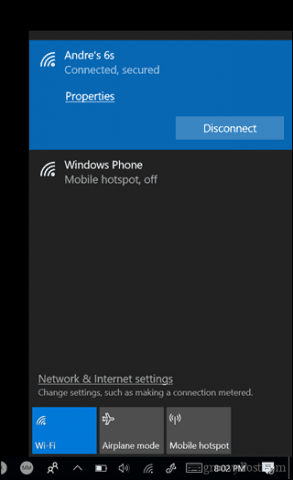
Her kan du endre nettverksprofilen din til offentlig eller privat. Velg den som passer best for ditt miljø.
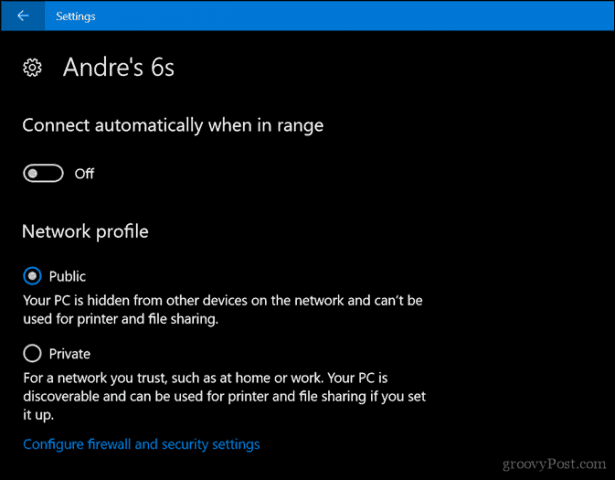
Hvordan endre et kablet nettverk til offentlig eller privat
Hvis du vil endre nettverksprofilen for et kablet nettverk, åpner du Start > Innstillinger > Nettverk og Internett > Ethernet, og klikker deretter på nettverksadapteren.
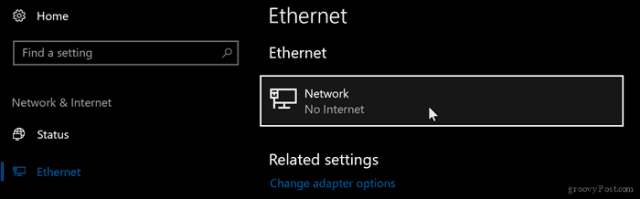
Velg deretter profilen du ønsker.
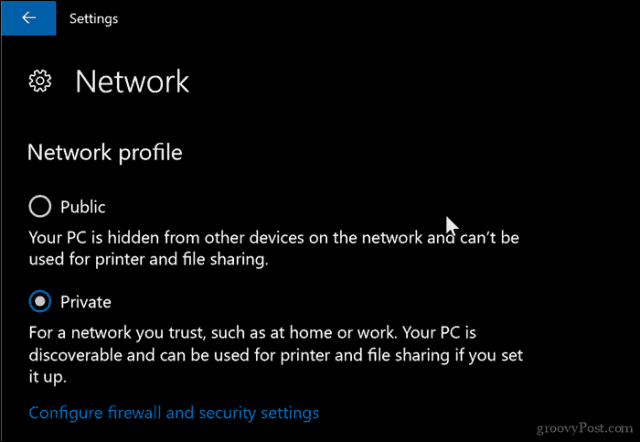
Tilpass offentlige og private nettverksinnstillinger
Du kan endre innstillingene for offentlige eller private nettverk. Hvis du for eksempel ønsker å gjøre datamaskinen synlig på offentlige nettverk (anbefales ikke) eller deaktivere fil- eller skriverdeling på et privat nettverk, kan du.
Åpne Start > Innstillinger > Nettverk og Internett, under Endre nettverksinnstillingene , klikk på Delingsalternativer .
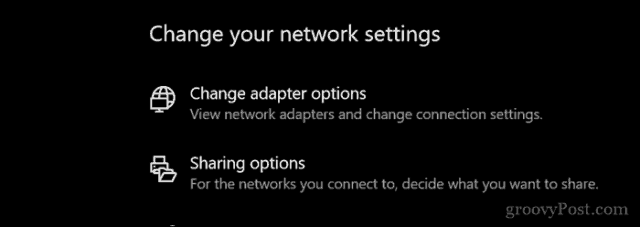
Utvid Privat eller offentlig, og velg deretter alternativboksen for de ønskede alternativene som å slå av nettverksoppdaging, fil- og skriverdeling eller få tilgang til hjemmegruppetilkoblinger.
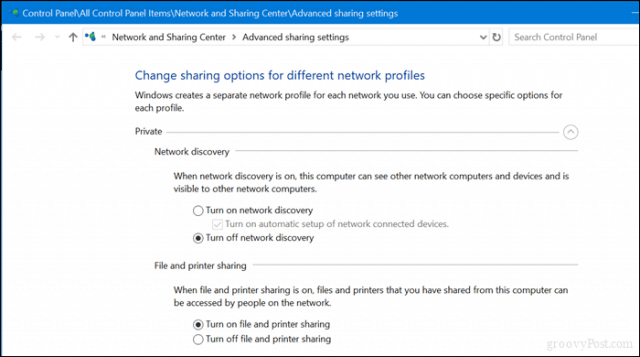
Der har du det, enkle måter å beskytte eller gi tilgang til nettverkene dine på. Hvis du vil lære mer om å administrere nettverk i Windows 10, sjekk ut våre andre artikler, Hvordan opprette og bli med i en hjemmegruppe i Windows 10 og koble Windows 10 til kablede, trådløse og P2P-nettverk . Brukere som jobber med en blanding av Mac-er og Windows kan finne hjelp i vår veiledning Hvordan nettverk Windows 10 og OS X og dele filer .
Slik legger du til Gmail på oppgavelinjen i Windows 10/11 ved hjelp av Chrome eller Microsoft Edge. Få en rask og enkel veiledning her.
Hvis App Store forsvant fra startskjermen på iPhone/iPad, ikke bekymre deg, det er en enkel løsning for å gjenopprette den.
Oppdag de beste ublokkerte spillnettstedene som ikke er blokkert av skoler for å forbedre underholdning og læring.
Mottar feilmelding om utskrift på Windows 10-systemet ditt, følg deretter rettelsene gitt i artikkelen og få skriveren din på rett spor...
Du kan enkelt besøke møtene dine igjen hvis du tar dem opp. Slik tar du opp og spiller av et Microsoft Teams-opptak for ditt neste møte.
Når du åpner en fil eller klikker på en kobling, vil Android-enheten velge en standardapp for å åpne den. Du kan tilbakestille standardappene dine på Android med denne veiledningen.
RETTET: Entitlement.diagnostics.office.com sertifikatfeil
Hvis du står overfor skriveren i feiltilstand på Windows 10 PC og ikke vet hvordan du skal håndtere det, følg disse løsningene for å fikse det.
Hvis du lurer på hvordan du sikkerhetskopierer Chromebooken din, har vi dekket deg. Finn ut mer om hva som sikkerhetskopieres automatisk og hva som ikke er her
Vil du fikse Xbox-appen vil ikke åpne i Windows 10, følg deretter rettelsene som Aktiver Xbox-appen fra tjenester, tilbakestill Xbox-appen, Tilbakestill Xbox-apppakken og andre..


![[100% løst] Hvordan fikser du Feilutskrift-melding på Windows 10? [100% løst] Hvordan fikser du Feilutskrift-melding på Windows 10?](https://img2.luckytemplates.com/resources1/images2/image-9322-0408150406327.png)



![FIKSET: Skriver i feiltilstand [HP, Canon, Epson, Zebra og Brother] FIKSET: Skriver i feiltilstand [HP, Canon, Epson, Zebra og Brother]](https://img2.luckytemplates.com/resources1/images2/image-1874-0408150757336.png)

![Slik fikser du Xbox-appen som ikke åpnes i Windows 10 [HURTIGVEILEDNING] Slik fikser du Xbox-appen som ikke åpnes i Windows 10 [HURTIGVEILEDNING]](https://img2.luckytemplates.com/resources1/images2/image-7896-0408150400865.png)